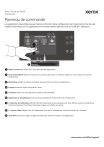Xerox® VersaLink® B620
Imprimante
Panneau de commande
Les applications disponibles peuvent varier en fonction de la configuration de l'imprimante. Pour de plus
amples informations sur les applications et fonctionnalités, reportez-vous au Guide de l’utilisateur.
5
4
3
6
2
1
9
8
7
1 Page d’accueil pour revenir sur l’écran principal des applications.
2 Sous tension/Réveil démarre l’imprimante ou permet de mettre en veille, de redémarrer ou de mettre hors tension
l’imprimante.
3 Réinitialiser rétablit les valeurs par défaut des paramètres de toutes les applications.
4 Langue permet de choisir la langue de l’écran.
5 Connexion donne un accès spécial aux outils et aux paramètres.
6 Application du périphérique donne accès aux paramètres et informations de l’imprimante.
7 La Bannière de notifications affiche l’état de l’imprimante et les avertissements. Pour afficher toutes les notifications,
touchez la bannière. Pour fermer la bannière, cliquez sur la flèche vers le bas.
8 Le Voyant d’état indique l’état de l’imprimante. Pour plus d’informations, consultez le Guide de l’utilisateur.
9 Zone NFC permet de coupler un appareil mobile pour imprimer à partir d’une application.
www.xerox.com/office/support
Xerox® VersaLink® B620
Imprimante
Application périphérique
L’application du périphérique donne accès à l'état des consommables, ainsi qu'aux paramètres et
informations de l’imprimante. Pour accéder à certains menus et paramètres, vous devez vous connecter en
utilisant le nom et le mot de passe de l'administrateur.
Informations de facturation et d'utilisation
Dans le menu des fonctions du périphérique, pour afficher les compteurs d'impression de base, appuyez
sur Facturation/Utilisation. Pour afficher des compteurs d'utilisation détaillés, appuyez sur Compteurs
d'utilisation. La liste qui s'affiche propose plusieurs catégories de compteur d'impression.
www.xerox.com/office/support
Xerox® VersaLink® B620
Imprimante
Serveur Web intégré
Le serveur Web intégré Xerox® vous permet d’obtenir les détails de configuration de l’imprimante, l’état du
papier, des consommables, et des travaux, ainsi que des fonctions de diagnostic sur un réseau.
Pour vous connecter, saisissez l’adresse IP de l’imprimante dans un navigateur Web. L’adresse IPv4
du réseau est disponible sur l’écran tactile du panneau de commande. Sélectionnez Application du
périphérique > À propos de, puis faites défiler vers le bas.
Pour de plus amples informations sur l’utilisation du serveur Web intégré, reportez-vous au Guide de
l’utilisateur disponible sur le site Xerox.com.
1
2
http://xxx.xxx.xxx.xxx
App Gallery
Xerox App Gallery comprend une collection croissante d’applis de productivité que vous pouvez installer
sur votre imprimante. Recherchez l’appli sur votre écran d’accueil et créez directement votre connexion ou
accédez à www.xerox.com/appgallery pour vous connecter et ajouter votre périphérique. Pour simplifier
l’installation des applis, utilisez votre nom de connexion à l’imprimante dans vos informations de connexion
à la galerie d’applis.
www.xerox.com/appgallery
www.xerox.com/office/support
Xerox® VersaLink® B620
Imprimante
Présentation de l'imprimante
Votre imprimante peut être configurée avec des accessoires en option. Pour plus d'informations, consultez le
Guide de l’utilisateur.
Bac récepteur
Départ manuel
1
2
Port USB
Magasins
1
3
2
3
4
Kit d’impression
Cartouche de toner
Module four
www.xerox.com/office/support
Xerox® VersaLink® B620
Imprimante
Gestion du papier
Pour obtenir la liste complète des supports pris en charge par l'imprimante, reportez-vous à la
Recommended Media List (Liste des supports recommandés) sur le site :
www.xerox.com/rmlna (États-Unis et Canada)
www.xerox.com/rmleu (Europe)
Pour de plus amples informations sur les magasins et le papier, reportez-vous au Guide de l’utilisateur.
Chargement du papier
1
2
Confirmez ou changez les paramètres de format et
de type de papier si nécessaire.
3
Pour obtenir les meilleurs résultats, ventilez les bords
du papier. Réglez les guides en fonction du format de
papier. Veillez à ce que la pile ne dépasse pas la ligne
de remplissage maximum.
Lors de l'impression, sélectionnez les options
requises dans le pilote d'imprimante.
Orientation du papier
Papier à en-tête
Perforé
Enveloppe
www.xerox.com/office/support
Xerox® VersaLink® B620
Imprimante
Impression depuis un lecteur USB
Vous pouvez imprimer des fichiers .pdf, .tiff, .ps, .xps et autres types de fichier directement depuis un lecteur
USB. Pour plus d'informations, consultez le Guide de l’utilisateur.
1
Ne retirez pas le lecteur USB pendant
la lecture. Les fichiers pourraient être
endommagés.
Sélectionnez Imprimer depuis ou insérez une clé USB, puis sélectionnez Imprimer depuis USB.
2
3
1
2
3
1
1
2
3
1
2
3
4
5
6
7
8
9
0
1
2
1
3
1
Sélectionnez Ajouter document, puis accédez à
vos fichiers pour les sélectionner.
Pour sélectionner le nombre de copies, appuyez
sur le signe plus (+) ou le signe moins (-). Pour un
nombre important, sélectionnez Quantité, puis
saisissez un nombre.
4
1
2
3
1
Effectuez les modifications requises, puis appuyez sur
Imprimer.
Remarque : les paramètres saisis par
d’autres utilisateurs restent à l'écran
pendant une courte période de temps.
Pour restaurer les paramètres par défaut
dans une application, faites défiler l'écran
jusqu'en bas de la liste des fonctions et
appuyez sur Réinitialiser.
www.xerox.com/office/support
Xerox® VersaLink® B620
Imprimante
Impression de travaux stockés sur l’imprimante
1
Vous pouvez enregistrer un travail d’impression sur l’imprimante, puis le sélectionner à partir du panneau
de commande pour l’imprimer plus tard. Vous pouvez enregistrer les travaux dans le dossier public ou les
protéger à l’aide d’un mot de passe. Dans le pilote d’imprimante Xerox®, sélectionnez Propriétés (Windows)
ou Fonctionnalités Xerox (Mac OS), puis Type de travail. Sélectionnez Travail enregistré ou Impression
protégée. Saisissez un code d’accès pour l’impression protégée. Cliquez sur OK et imprimez le travail.
2
1
2
1
3
2
3
1
1
Appuyez sur Imprimer depuis, puis sur Travaux mémorisés. Sélectionnez le Dossier public par défaut, puis
sélectionnez votre travail d'impression.
3
1
2
1
2
3
4
5
6
7
8
9
1
3
0
2
3
1
1
1
2
3
1
Sélectionnez les paramètres dans la liste. Pour sélectionner le nombre de copies, appuyez sur le signe plus (+)
ou le signe moins (-). Pour un nombre important, sélectionnez Quantité, puis saisissez un nombre. Appuyez
sur Imprimer. Pour supprimer le travail, sur l'écran d'impression et l'écran de confirmation, appuyez sur
Supprimer.
© 2023 Xerox Corporation. Tous droits réservés. Xerox® et VersaLink® sont des marques
commerciales de Xerox Corporation aux États-Unis et/ou dans d’autres pays. BR38716
www.xerox.com/office/support
">